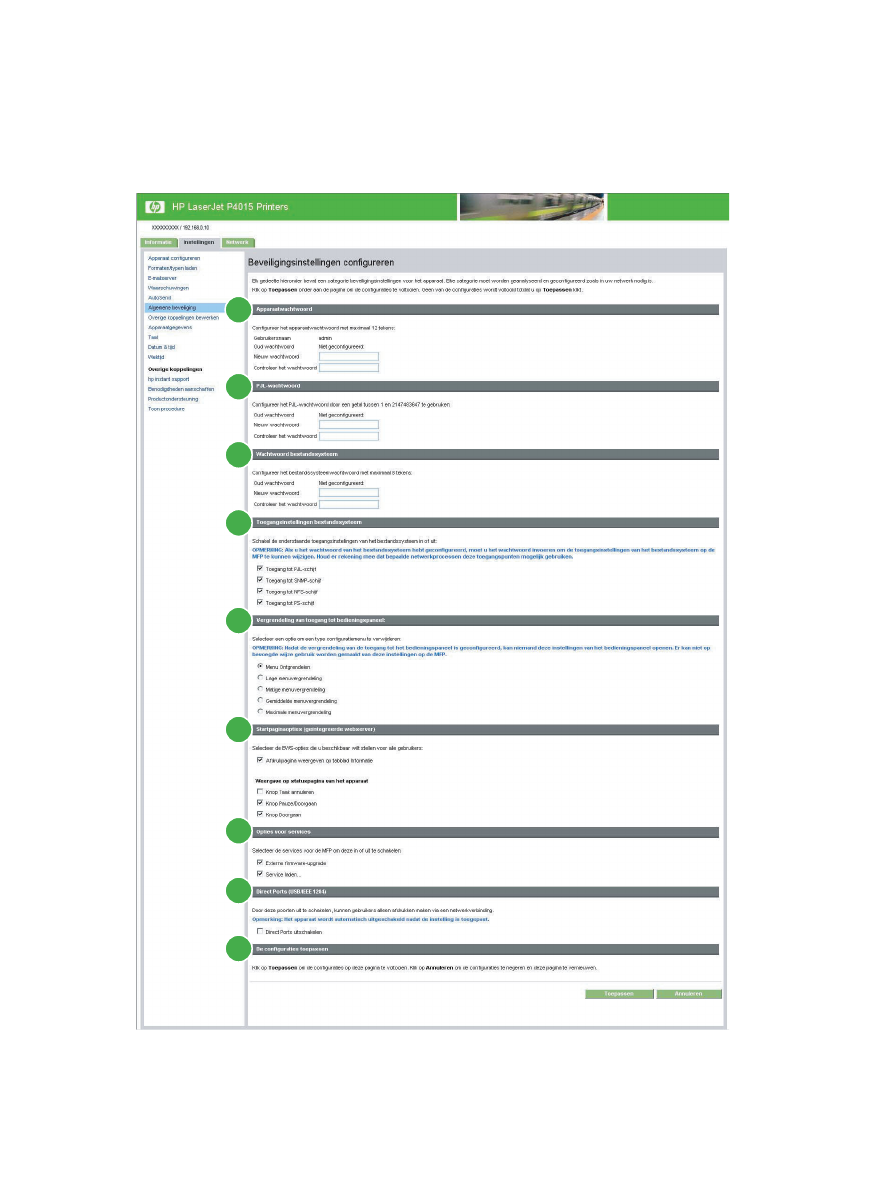
Beveiligingsinstellingen configureren
Met het scherm Beveiligingsinstellingen configureren kunt u de door u gewenste beveiligingsniveaus
instellen. In de volgende afbeelding en tabel wordt beschreven hoe u dit scherm kunt gebruiken.
Afbeelding 3-9
Scherm Beveiligingsinstellingen configureren
1
2
3
4
5
6
7
8
9
42
Hoofdstuk 3 Het product configureren vanaf de schermen van het tabblad Instellingen
NLWW
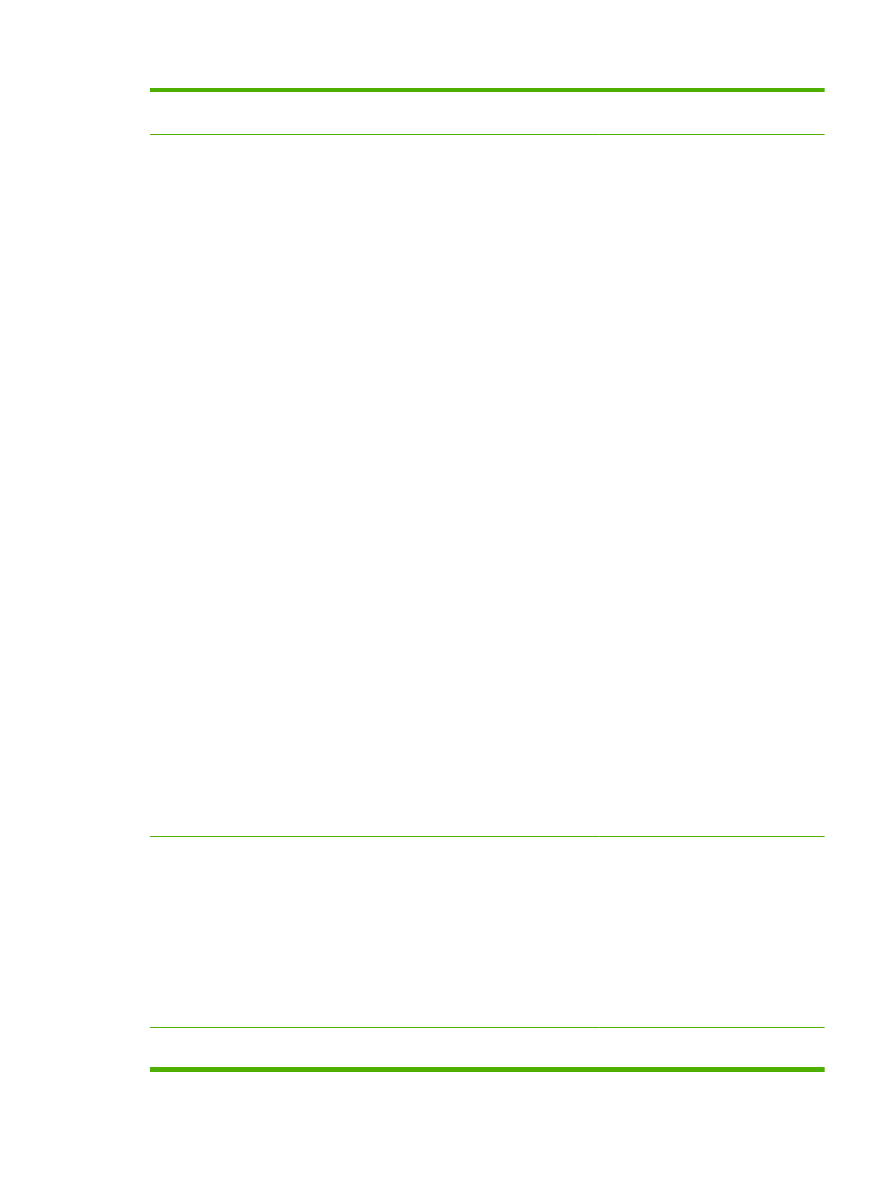
Onderdeel
Gebied op het scherm
Informatie over of mogelijkheden van het
gebied
1
Apparaatwachtwoord
Gebruik deze functie voor het instellen
van uw wachtwoord (maximaal 16
tekens). Met het apparaatwachtwoord
bepaalt u wie er toegang heeft tot de
apparaatinstellingen en ze kan wijzigen.
Het apparaatwachtwoord toewijzen of
wijzigen:
1.
Als er al een wachtwoord aan het
apparaat is toegekend, typt u het
huidige apparaatwachtwoord in het
tekstvak Oud wachtwoord.
2.
Vul niets in in de tekstvakken
Nieuw wachtwoord en
Wachtwoord controleren.
3.
Typ hetzelfde apparaatwachtwoord
in het tekstvak Wachtwoord
controleren.
4.
Klik onder aan de pagina op
Toepassen.
5.
Het dialoogvenster voor autorisatie
wordt weergegeven. Gebruik het
nieuwe wachtwoord om nogmaals
te verifiëren.
Het apparaatwachtwoord uitschakelen:
1.
Typ het huidige
apparaatwachtwoord in het
tekstvak Oud wachtwoord.
2.
Vul niets in in de tekstvakken
Nieuw wachtwoord en
Wachtwoord controleren.
3.
Klik onder aan de pagina op
Toepassen.
4.
Het dialoogvenster voor autorisatie
wordt weergegeven. Gebruik het
nieuwe wachtwoord om nogmaals
te verifiëren.
2
PJL-wachtwoord
PJL (Printer Job Language) is een
printertaal waarmee enkele
printerfuncties, zoals bannerpagina's,
worden ingeschakeld. Als u het PJL-
wachtwoord instelt, wordt de toegang tot
deze PJL-functies vergrendeld.
Stel het PJL-wachtwoord zodanig in dat
alleen bevoegde gebruikers toegang
hebben tot PJL-functies. Voor het PJL-
wachtwoord hebt u keuze uit een
nummer tussen 1 en 2147483647.
3
Wachtwoord bestandssysteem
Met deze functie voorkomt u dat
onbevoegden de configuratieopties van
NLWW
Beveiliging
43
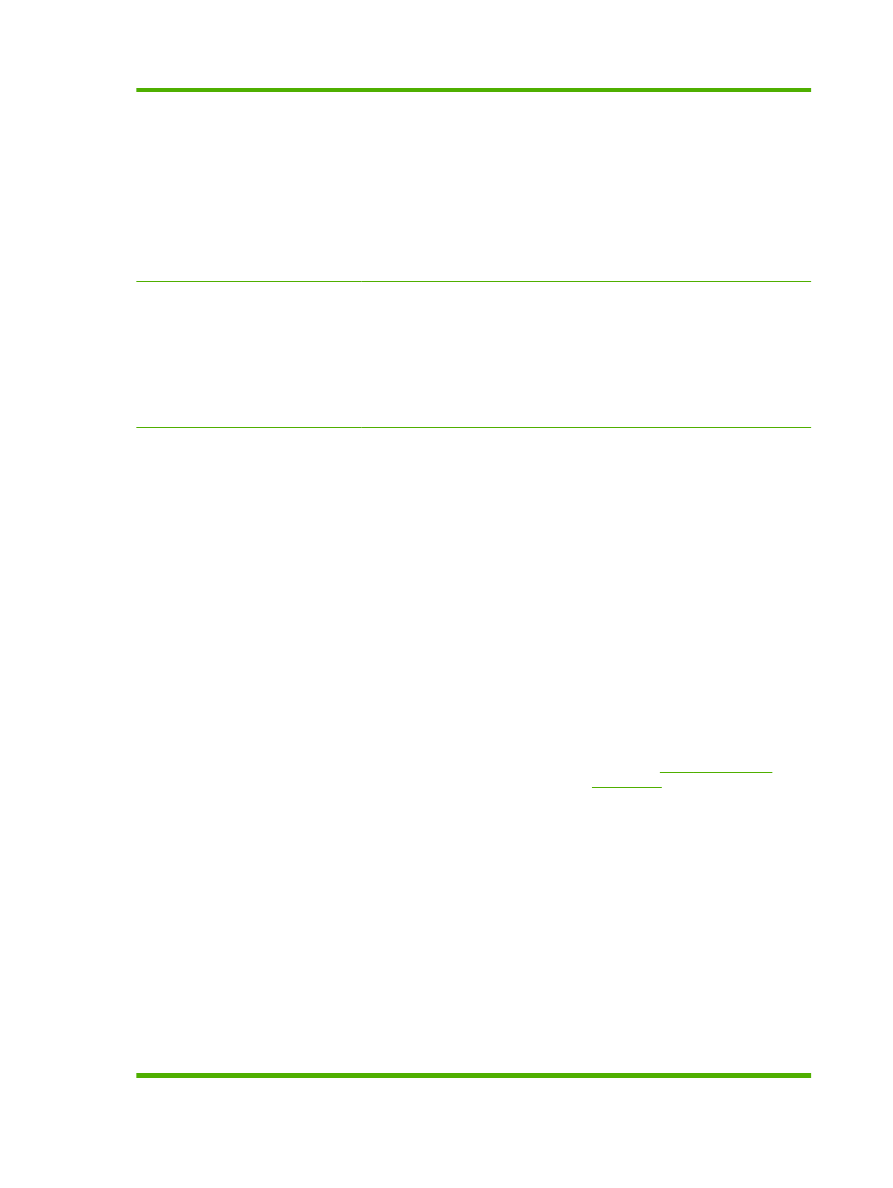
het bestandssysteem wijzigen en/of dat
zij de functie Opslag beveiligd wissen
uitvoeren.
Het wachtwoord voor het
bestandssysteem moet zijn ingesteld om
de functie Opslag beveiligd wissen uit te
voeren en om de modi Beveiligd bestand
wissen en de externe toegang tot het
bestandssysteem te configureren. Het
wachtwoord voor het bestandssysteem
mag maximaal 8 tekens lang zijn.
4
Toegangsinstellingen bestandssysteem
Met deze functie kunt u selecteren welke
subsystemen of geïntegreerde
printertalen toegang hebben tot de
bestandssystemen van het apparaat.
OPMERKING:
Het wachtwoord voor
het bestandssysteem moet zijn
geconfigureerd voordat u deze
instellingen kunt wijzigen.
5
Modus Bestand wissen
Bepaalt het gedrag van de manier
waarop Opslag beveiligd wissen en het
wissen automatisch door de printer
worden uitgevoerd om zo ruimte vrij te
maken op de harde schijf voor
inkomende afdruktaken.
De wisfuncties zijn in het leven geroepen
om beschikbare ruimte toe te voegen
aan de harde schijf van de printer en om
te voorkomen dat onbevoegden toegang
hebben tot vertrouwelijk materiaal dat op
de harde schijf of op een ander
opslagapparaat staat en gewist kan
worden.
OPMERKING:
Het wachtwoord voor
het bestandssysteem moet zijn
geconfigureerd voordat u deze
instellingen kunt wijzigen.
De volgende wismodi zijn beschikbaar.
Zie rij vier in
Tabel 3-6 Beveiliging
op pagina 40
voor meer informatie.
●
Niet-beveiligd snel wissen. Als de
functie Opslag beveiligd wissen
wordt uitgevoerd, worden
bestanden op het apparaat voor
massaopslag niet echt verwijderd;
de verwijzingen naar de bestanden
in de bestandssysteemtabellen
worden verwijderd.
●
Beveiligd snel wissen. Wanneer
de functie Opslag beveiligd wissen
wordt uitgevoerd, worden de
bestandsgegevens overschreven
met een willekeurig tekenpatroon
wanneer ze worden verwijderd.
●
Beveiligd opschonen en wissen.
Wanneer de functie Opslag
44
Hoofdstuk 3 Het product configureren vanaf de schermen van het tabblad Instellingen
NLWW
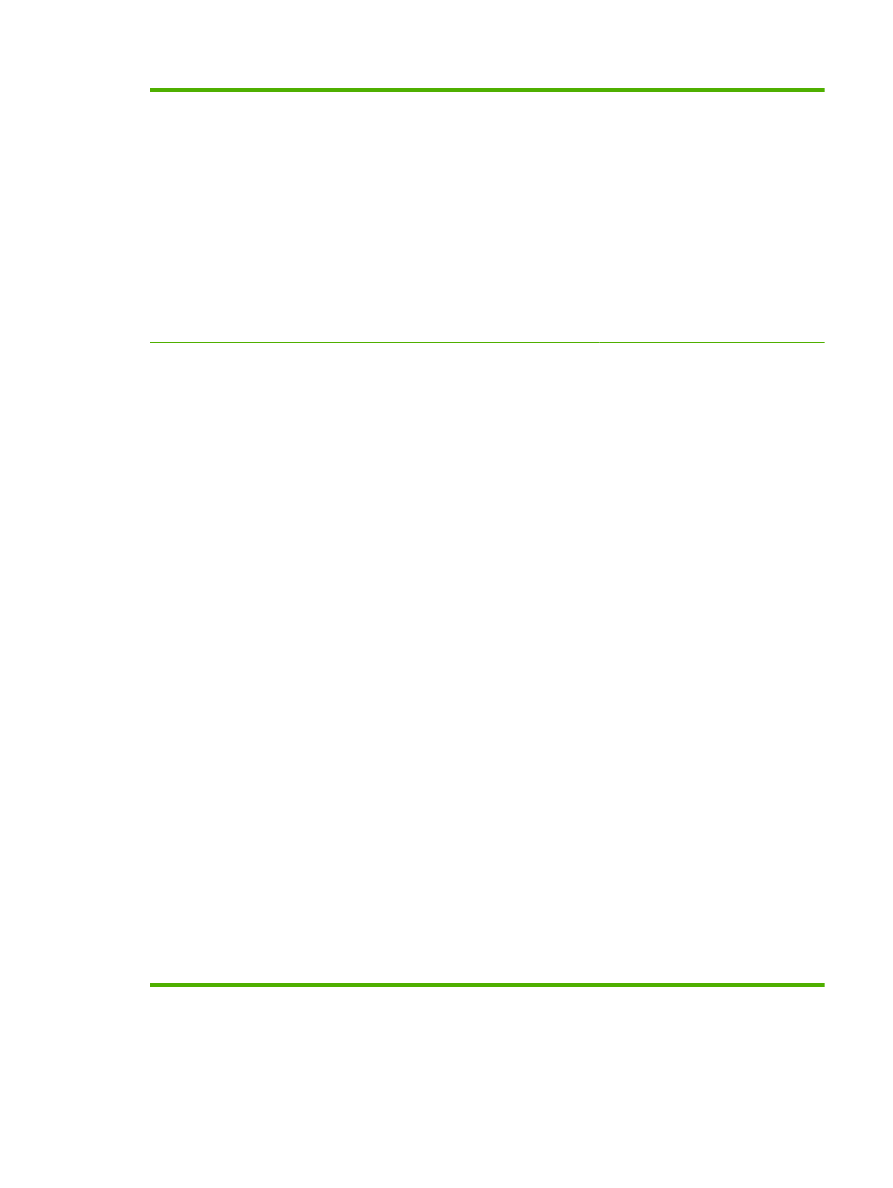
beveiligd wissen wordt uitgevoerd,
wordt er een beveiligd
herhalingsalgoritme gebruikt om
alle bestandsgegevens te
overschrijven en om
achtergebleven gegevens te
verwijderen. Er wordt een
willekeurig teken geschreven naar
alle verwijderde elementen.
Vervolgens wordt het complement
van dat teken geschreven en
tenslotte wordt er nog een ander
willekeurig teken geschreven.
Mogelijk start het apparaat een
aantal keren opnieuw op tijdens dit
proces.
6
Vergrendeling van toegang tot
bedieningspaneel:
Met deze functie kunt u het
bedieningspaneel van het apparaat
vergrendelen, waardoor u voorkomt dat
onbevoegden toegang hebben tot het
paneel en/of dat zij de instellingen van
het apparaat wijzigen. Gebruikers
kunnen nog steeds de instellingen op het
bedieningspaneel van de printer lezen.
De volgende opties zijn beschikbaar.
●
Menu Ontgrendelen. Hiermee
hebt u volledige controle over de
toegang tot het paneel.
●
Lage menuvergrendeling.
Vergrendelt het
MENU
HERSTELFUNCTIES
, het
MENU
CONFIGURATIE
en het
MENU I/
O
.
●
Matige menuvergrendeling.
Vergrendelt de menu's die door
Lage menuvergrendeling zijn
vergrendeld, plus het
MENU
AFDRUKKWALITEIT
en het
MENU
PAPIERVERWERKING
.
●
Gemiddelde
menuvergrendeling. Alle items in
de volgende menu's zijn
vergrendeld:
◦
MENU
PAPIERVERWERKING
◦
MENU APPARAAT
CONFIGUREREN
◦
MENU DIAGNOSTIEK
◦
MENU SERVICE
NLWW
Beveiliging
45
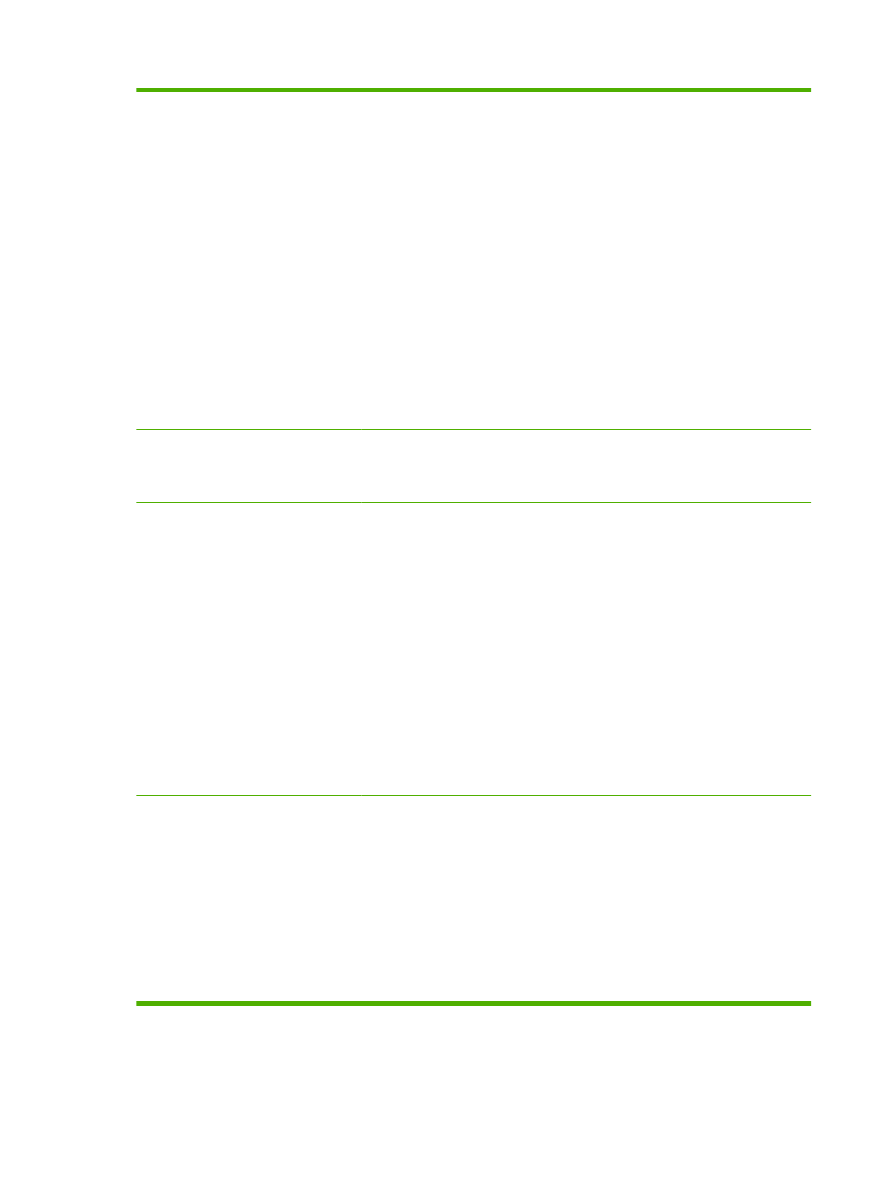
OPMERKING: Gemiddelde
menuvergrendeling
is een stand-
alone menu. Dit menu heeft niets
met andere menu's te maken.
●
Maximale menuvergrendeling.
Vergrendelt de menu's die door
Lage menuvergrendeling en
Matige menuvergrendeling zijn
vergrendeld, plus het
MENU
AFDRUKKEN
, het
MENU
INFORMATIE
en de toets
Taak
annuleren
.
OPMERKING:
Indien een menu-item
vergrendeld is, volgt er na elke poging
van de gebruiker die vanaf het
voorpaneel een variabele probeert te
wijzigen een waarschuwing op het
display van het bedieningspaneel die
aangeeft dat de menu's op het
bedieningspaneel vergrendeld zijn.
7
Geïntegreerde-webserveropties
Gebruik deze functie om de
Geïntegreerde-webserverpagina's weer
te geven of te verbergen of om enkele
apparaatfuncties in of uit te schakelen.
8
Opties voor services
Met deze functie kunt u services voor de
printer inschakelen:
●
Externe firmware-upgrade.
Hiermee kunt u upgrades voor de
firmware van het apparaat in- en
uitschakelen.
●
Service laden. Hiermee kunt u
ervoor zorgen dat toepassingen
van derden gebruikt kunnen
worden om aangepaste services
naar het apparaat te laden.
●
Taakuitstel. Hiermee kunt u de
Taakuitstel-functies (Taak
uitstellen, Controleren, Opslaan
en Afdrukken met PIN) in- en
uitschakelen.
9
Direct Ports (USB/IEEE 1284)
Hiermee kunt u gebruikers dwingen om
via een netwerk met het apparaat te
communiceren. Als u deze optie instelt,
hebt u meer controle over het gebruik
van het apparaat door machtigingen in te
stellen die door het netwerk worden
gedefinieerd.
Wanneer deze instelling wordt
toegepast, wordt het apparaat
uitgeschakeld en vervolgens weer
ingeschakeld om de directe poort uit te
schakelen.
46
Hoofdstuk 3 Het product configureren vanaf de schermen van het tabblad Instellingen
NLWW